לרוב משתמשי המחשב מעת לעת רצון להגן על תיקיה מפני גישה לא רצויה. רצון זה מוצדק מכיוון שקשה הרבה יותר ליצור גישה למידע מוגן עבור האקרים ואנשים לא רצויים אחרים. ישנן דרכים רבות להגן על מידע. הפופולרי ביותר מבין אלה הוא הגדרת סיסמה. אך הגדרת סיסמה לתיקיה עצמה אינה קלה במיוחד, אך הגדרת סיסמה לארכיון היא הרבה יותר מציאותית. עם זאת, ישנם מקרים בהם עליך לבטל את נעילת הארכיון.
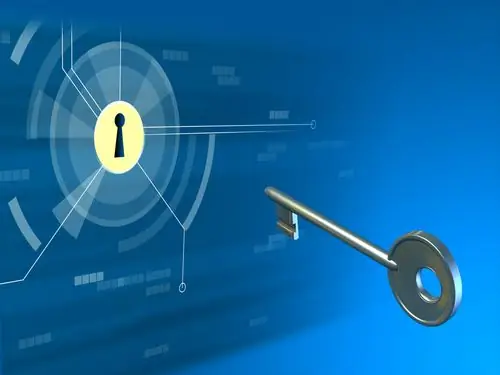
נחוץ
מחשב אישי, תוכנית שחזור סיסמא בארכיון מתקדמת
הוראות
שלב 1
כל פעולת שבירת הארכיון מצטמצמת לשיטת הכוח הגס, כלומר איסוף סיסמה. אין כמעט תוכניות דומות אחרות בשיטות אחרות. למטרה זו, עדיף להשתמש בתוכנית שחזור סיסמאות בארכיון מתקדם, מכיוון שהיא המובילה בתחום זה. ניתן להוריד את התוכנית מהאתר הרשמי https://www.passwords.ru/azpr.htm. תהליך ההתקנה די פשוט. הפעל את קיצור הדרך להתקנה. אם הוא נמצא בארכיון, הוצא את כל התוכן לתיקיה נפרדת. אז פשוט ציין את ספריית ההתקנה בכונן הקשיח והתוכנית תותקן
שלב 2
לאחר שהתקנתם את התוכנית, עליכם רק לבחור את הנתיב לארכיון הנעול באמצעות סיסמה באמצעות כפתור ה"פתוח "ולאחריו יפתח הסייר הידוע. לאחר מכן בחר את הקובץ הדרוש, או בצע את הפעולה באמצעות סרגל הכתובות, שם אתה רק צריך להזין את הנתיב לארכיון.
שלב 3
לאחר שעשית זאת, כל שנותר הוא לבחור את אופי ההתקפה: כוח אכזרי, לפי מסכה, לפי מילון, Plaintext, פענוח מובטח של WinZip וסיסמה מהמפתחות. לאחר מכן לחץ על כפתור "התחל". כעת יתחיל תהליך הבחירה, שעשוי לארוך זמן רב.
שלב 4
אך לפני שתתחיל לנחש את הסיסמה, נסה בעצמך לנסות לפצח אותה באמצעות הנדסה חברתית. לדוגמה, סיסמאות לארכיונים שהורדו מהאינטרנט מורכבות לעיתים קרובות מכתובת האתר. כמו כן, הארכיון יכול להכיל סיסמאות סטנדרטיות המורכבות מאותם מספרים או שמות. כפי שאתה יכול לראות, זה לא כל כך קשה להזין תיקייה בארכיון המוגנת באמצעות סיסמה, העיקר לבצע צעדים מסוימים.






